购买服务器
通过地址访问购买链接

新用户最近有活动只需要38元就可以买一台1核2G云服务器,初学者用这个也足够了,但是我准备买2核4g内存的服务器,之后可以把好的项目部署在上面用于学习,和研究

由于之前已经买过一台同配置的服务器只不过操作系统是windows的,这一次想搞个Linux的环境用于开发,现在开始购买吧!

至于服务器的地址看自己喜好,镜像我使用CentOS7.6版本的购买时长选择三年,只需要222元,之前买的服务器也是因为有活动才买的,买了4年当时上一年一百多4年去了450多块钱,这一次的力度比之前高.
到了付款环节了



卡里消失了222
返回控制台,可以查看购买服务器设备信息

如果不知道购买的服务器登录密码可以通过重置密码按钮继续修改,这样我们就可以用ssh工具连接linux服务器


勾选强制关机然后点击重置密码按钮

等待重启成功即可!
1.登录服务器
我使用的上Xshell软件连接
点击文件里面有新建连接
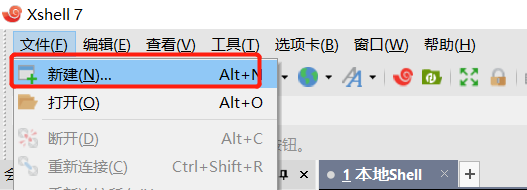

在腾讯云找到设备的ip地址

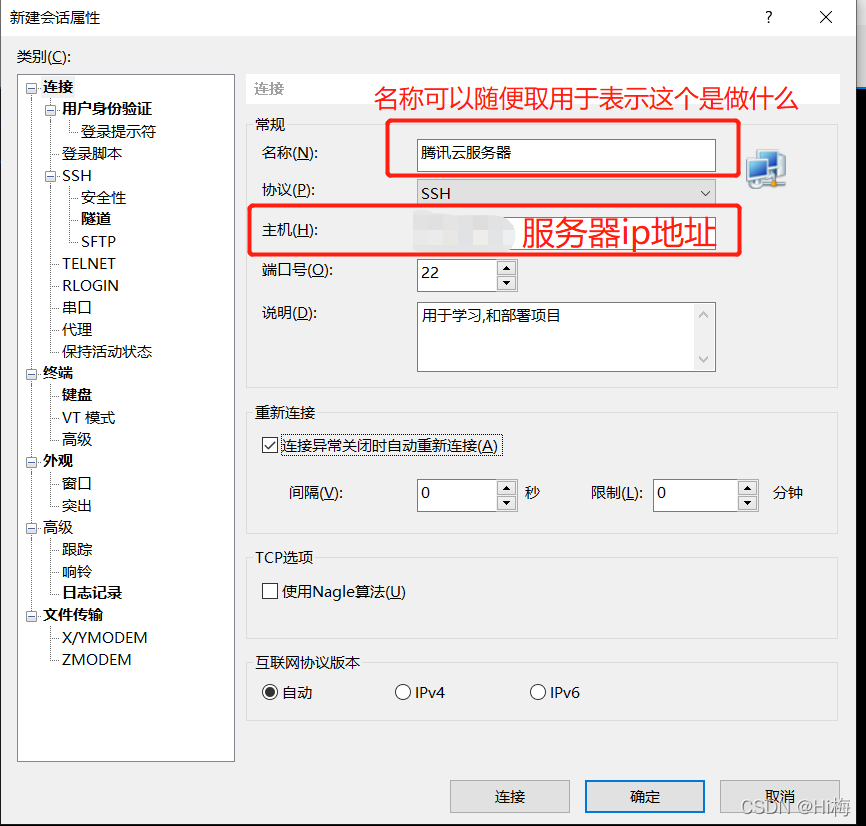

创建好的会话我们双击连接,会出现ssh连接警告,我们点击接受并保存

提示输入用户名,如果长时间没反应,接着双击会话,会提示输入密码


已经登录成功了,接下来就可以发布项目然后通过外网给其他小伙伴们访问了

2. 青龙面板
首先需要安装好docker服务
1.点击查看Docker安装
在安装Docker版本的青龙面板
docker run -dit -v $PWD/ql/config:/ql/config -v $PWD/ql/log:/ql/log -v $PWD/ql/db:/ql/db -p 5600:5600 --name qinglong --hostname qinglong --restart always whyour/qinglong:latest
记得安全组要开启5600端口才能通过ip:5600访问面版
以腾讯云服务器为例

2.运行项目启动Docker
通过命令运行

3.通过浏览器访问
浏览器访问ip:5600访问
例如:
服务器ip : 端口
47.48.23.10:5600
`

有些配置是可以跳过的我只是设置了帐户和密码,配置好后就可以登录了



登录后面板本身不具备京东脚本的功能,里面是没有脚本的需要引用一些脚本才可以

3.拉库
【he1pu】
ql repo https://github.com/he1pu/JDHelp.git "jd_|jx_|getJDCookie" "activity|backUp|jd_delCoupon" "^jd[^_]|USER|utils"
用这一个就够了


如图运行

然后创建好后记得运行下,就会和我一样多出很多脚本
4.配置依赖

需要一行一行的运行
docker exec -it qinglong bash -c "apk add --no-cache build-base g++ cairo-dev pango-dev giflib-dev && cd scripts && npm install canvas --build-from-source"
docker exec -it qinglong bash -c "cd scripts && npm i -S png-js"
docker exec -it qinglong bash -c "cd /ql/scripts/ && apk add --no-cache build-base g++ cairo-dev pango-dev giflib-dev && npm i && npm i -S ts-node typescript @types/node date-fns axios png-js canvas --build-from-source"
docker exec -it qinglong bash -c "apk add python3 zlib-dev gcc jpeg-dev python3-dev musl-dev freetype-dev"
docker exec -it qinglong bash -c "apk add --no-cache build-base g++ cairo-dev pango-dev giflib-dev && cd scripts && npm install canvas --build-from-source"
docker exec -it qinglong bash -c "pip3 install requests"
docker exec -it qinglong bash -c "pnpm i png-js"
docker exec -it qinglong bash -c "npm install png-js"
5.获取京东cookie
访问https://m.jd.com/登录京东通过F12查看点击链接
然后打开青龙面板,选择环境变量->添加变量,名称为JD_COOKIE,值为刚复制的COOKIE,备注自己填,cookie并不需要这么多,只需要里面的pt_key与pt_pin两个就行了,懂的人自行提取,不懂的人全部复制

6.运行脚本可能出现的问题
1.如果出现Error: Cannot find module ‘./xxxx’
那就很有是拉库命令不完整,请检查或复制完整的拉库命令

2.如果出现Error: Cannot find module ‘xxxx’

那么需要去docker的容器目录运行npm install 'xxxx'
进入docker容器目录的cd /ql/scripts/下
(容器名称)
docker exec -it qinglong bash
